
После этого в настройках сетевого адаптера вам необходимо выставить IP-адрес и маску подсети. IP-адрес рекомендуется выбирать из диапазона 192.168.x.y (где x – число от 0 до 255, y – от 1 до 254) для отсутствия конфликтов с другими адресами во внешней сети. Затем, в гостевой системе нужно настроить IP-адрес сетевого адаптера в соответствии с подсетью хоста (число x должно быть тем же, что и у хоста, при использовании маски 255.255.255.0).
Для других адаптеров вы можете сделать привязку к другим интерфейсам, объединив, таким образом, виртуальные сети между собой.
Использование сетевых адаптеров Wi-Fi в Virtual PC 2007
Некоторые пользователи настольной платформы виртуализации Virtual PC 2007 испытывают потребность в использовании беспроводной сети Wireless Network из виртуальной машины посредством Wi-Fi адаптера в хостовой системе. Однако не всегда распознавание этого типа сетевых адаптеров проходит успешно. Зачастую, при установке возникает следующая проблема:
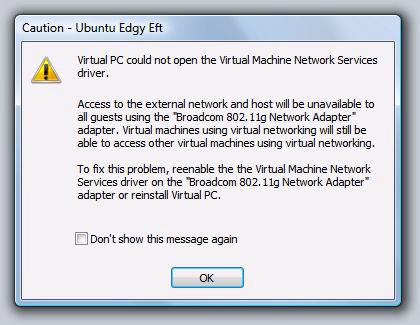
В этом случае доступ к внешней сети и ресурсам хоста из виртуальных машин будет невозможен при использовании этой Wi-Fi карты в режиме разделения ресурсов физической сетевой карты (Virtual Networking) в связи с тем, что службы Virtual Machine Network Services оказываются отключенными для данного подключения. Чтобы заставить виртуальные машины работать с Wireless-адаптером, необходимо в хостовой системе выбрать сетевое соединение Wi-Fi, кликнуть на нем правой клавишей и выбрать «Properties». В появившемся окне нужно отметить чекбокс «Virtual Machine Network Services»:
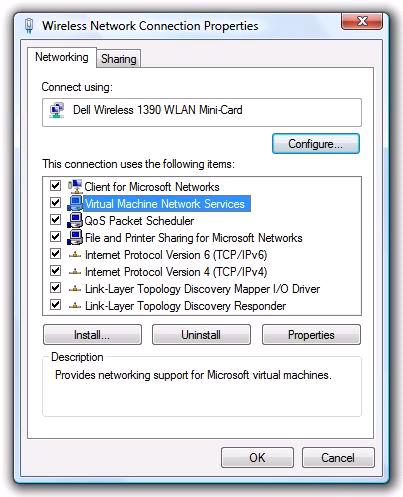
Настройка сети Virtual Server R2
В отличие от Virtual PC, платформа Virtual Server R2 имеет больше возможностей при настройке сетевого взаимодействия между виртуальными машинами, однако принципы функционирования сети у нее те же. Virtual Server оперирует понятиями сети двух типов:
· Internal Network (взаимодействие в пределах хоста, аналог Local Only в Virtual PC)
· External Network (взаимодействие с внешней сетью посредством физического сетевого адаптера хостовой системы)
После установки продукта Microsoft Virtual Server, автоматически создается одна внутренняя (Internal) сеть и несколько внешних (External) сетей по числу физических сетевых адаптеров хостовой системы.
Чтобы посмотреть список доступных сетей в Virtual Server, на странице управления сервером виртуализации, в категории «Virtual Networks» нажмите «Configure» -> «View All»:
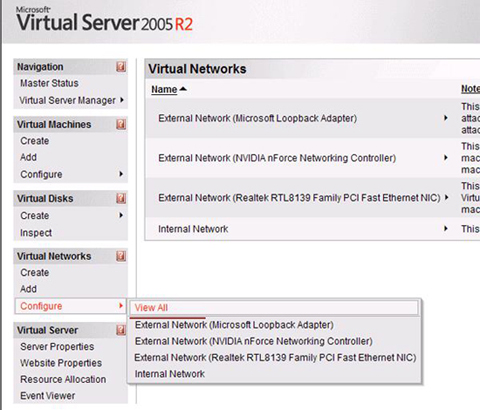
Далее вы увидите список доступных для использования виртуальных сетей:
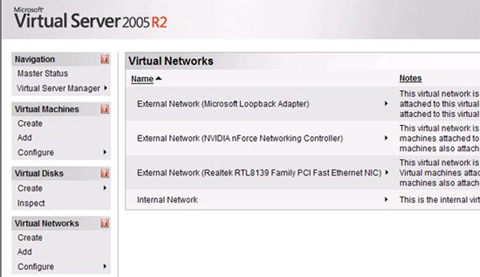
Как видно из рисунка, для построения виртуальных сетей мы можем использовать виртуальное устройство «Loopback Adapter» по тем же принципам, что и на платформе Virtual PC. Чтобы редактировать свойства виртуальной сети, наведите указатель мыши на имя виртуальной сети и выберите «Edit Configuration».
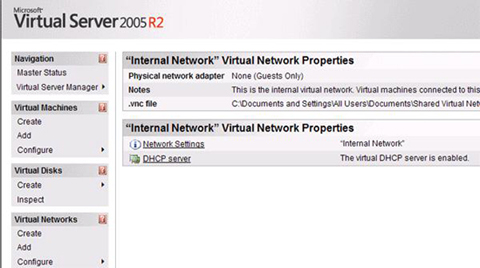
Здесь мы можем редактировать свойства виртуальной сети (Network Settings) или настройки DHCP-сервера для нее. При клике на «Network Setting», откроется редактор виртуальной сети:
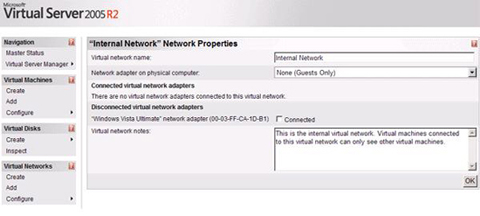
На этой странице можно изменить имя виртуальной сети в поле «Virtual Network Name». В поле «Network adapter» задается тип виртуальной сети. Если выбрано значение «None (Guest Only)», то виртуальные машины, чьи сетевые адаптеры присоединены к этой сети, будут взаимодействовать только между собой, не затрагивая сетевое взаимодействие хостовой системы (аналог сети Local Only в Virtual PC). Если выбрать физический адаптер хостовой системы, то тип сетевого взаимодействия будет аналогичен Virtual Networking в Virtual PC.
В поле «Disconnected virtual network adapters» можно присоединить виртуальный сетевой адаптер виртуальной машины к редактируемой сети, а в поле «Virtual network notes» можно отредактировать описание сети.
Вернувшись назад и нажав на ссылку «DHCP Server», можно включить и настроить DHCP-сервер для этой виртуальной сети:
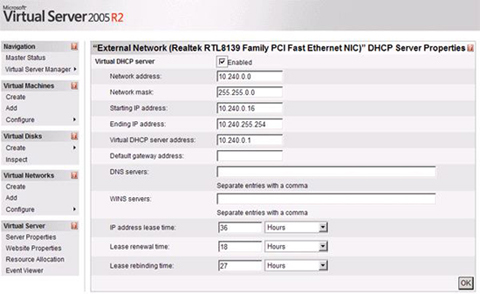
Настройки DHCP-сервера включают в себя все необходимые установки сетевого адаптера, назначаемые им при старте виртуальной машины (начальный и конечный IP-адреса, шлюз по-умолчанию, подсеть, DNS и WINS-серверы и т.д.). При конфигурировании DHCP-сервера, нужно учитывать, что первые 16 адресов заданного диапазона резервируются сервером и никогда не назначаются виртуальным машинам. Для сетей типа External DHCP-сервер по-умолчанию отключен, чтобы виртуальные машины могли получить сетевые настройки из внешней сети.
После того как виртуальная сеть будет настроена, вы можете переходить к настройке сетевых адаптеров виртуальных машин. Вы также можете создать собственную виртуальную сеть, нажав ссылку «Add» в категории «Virtual Networks». Virtual Server позволяет создавать неограниченное количество виртуальных сетей, к которым может быть присоединено сколько угодно виртуальных машин. При создании виртуальной сети, в папке «Documents and SettingsAll UsersDocumentsShared Virtual Networks» создается .vnc-файл с настройками сети, который потом можно импортировать в Virtual Server. Помните, что виртуальные сети не обладают свойством переносимости на другой физический хост, поскольку их настройки зависят от конкретного оборудования, установленного в хостовой системе.
Настройка сетевых адаптеров виртуальной машины
Чтобы настроить один или несколько виртуальных сетевых адаптеров виртуальной машины, в главном окне Virtual Server наведите указатель мыши на имя виртуальной машины и нажмите «Edit Configuration», далее нажмите на ссылку «Network adapters».
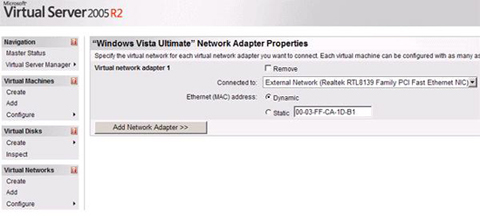
Компьютерная помощь
Ремонт компьютеров
Ремонт ноутбуков
Заправка картриджей